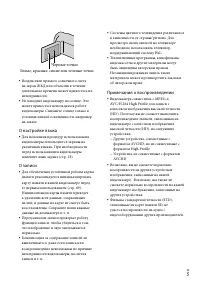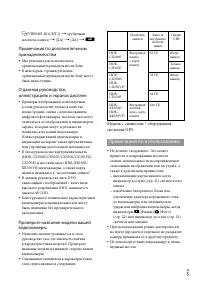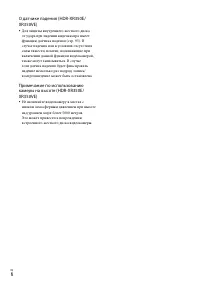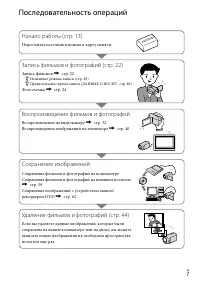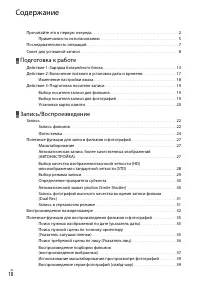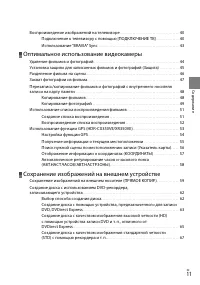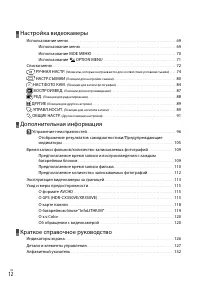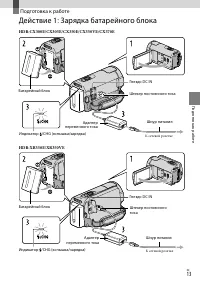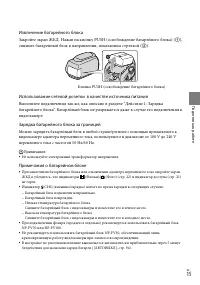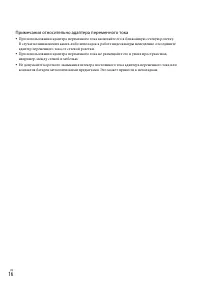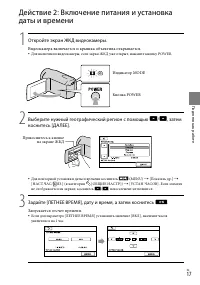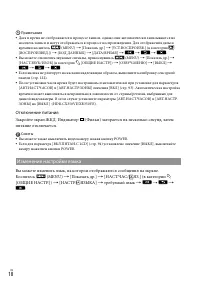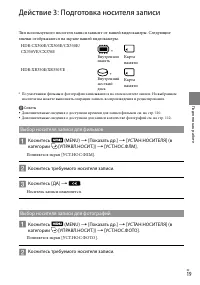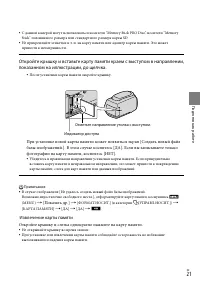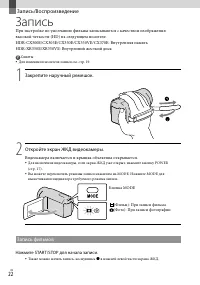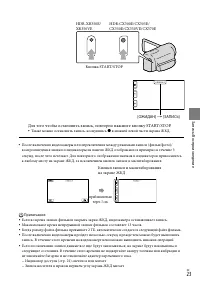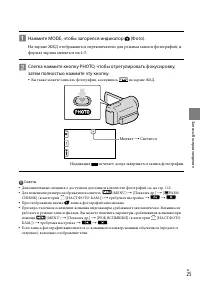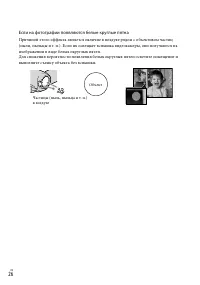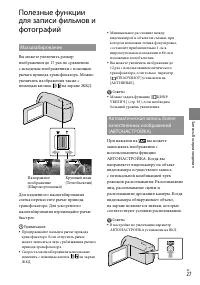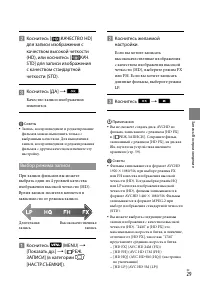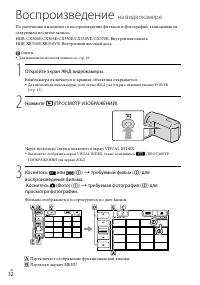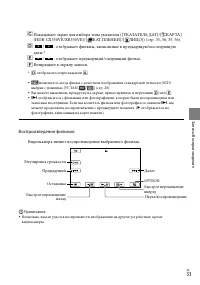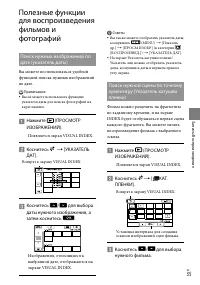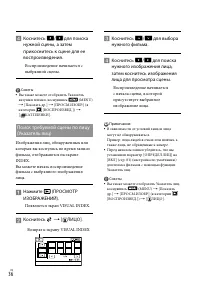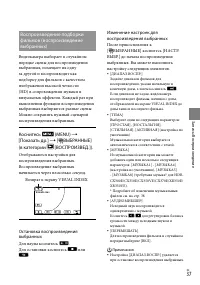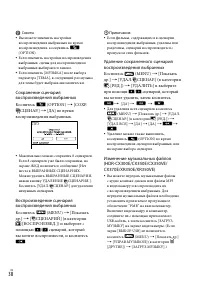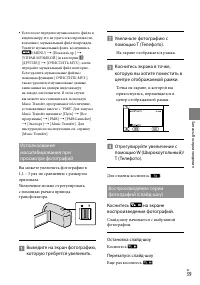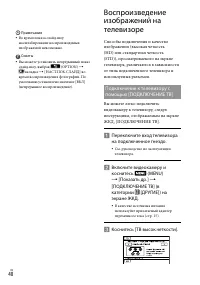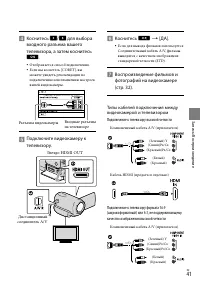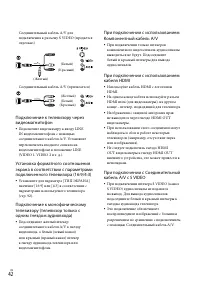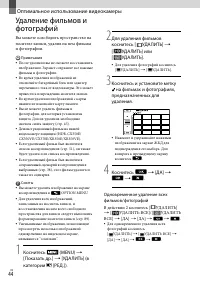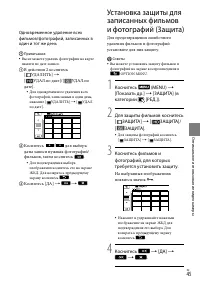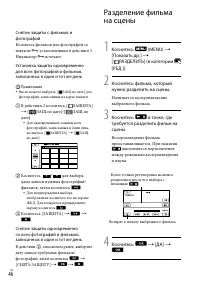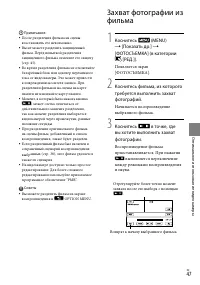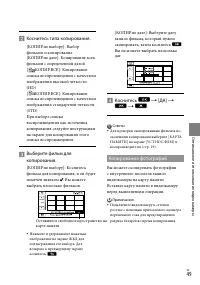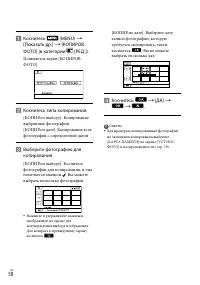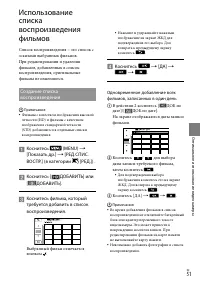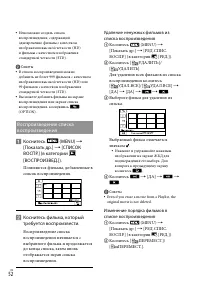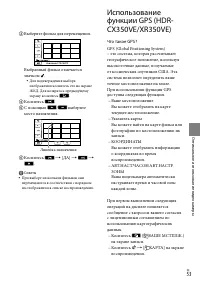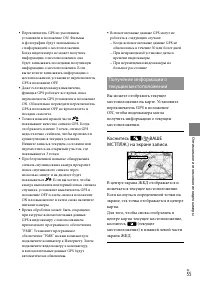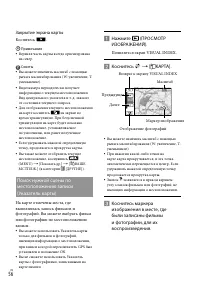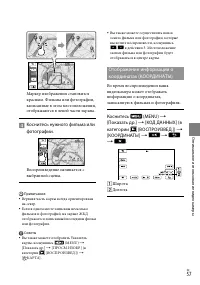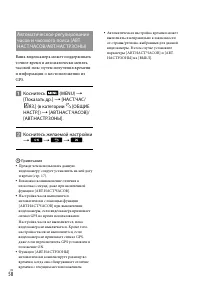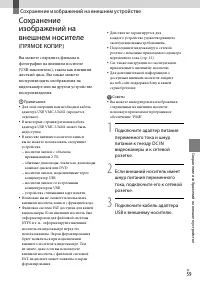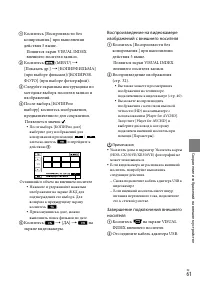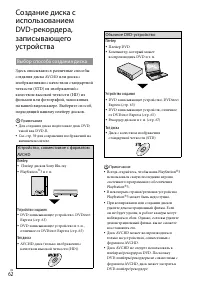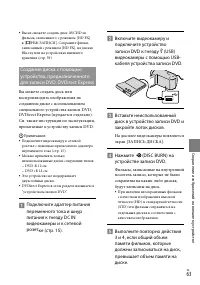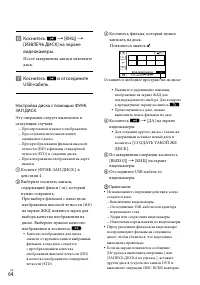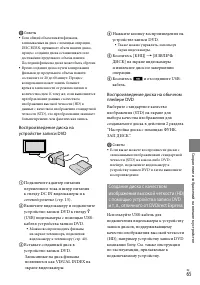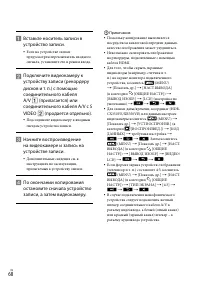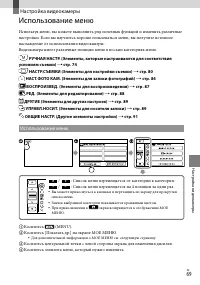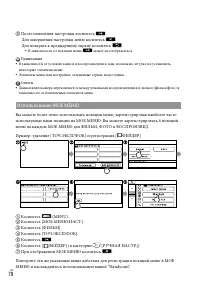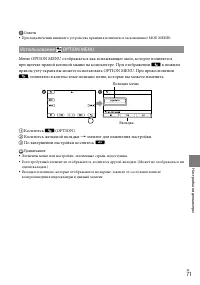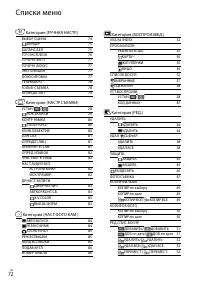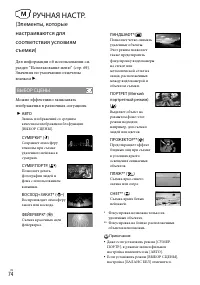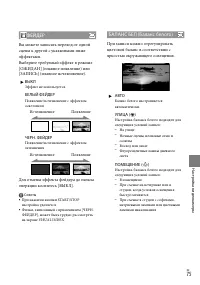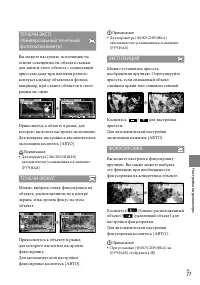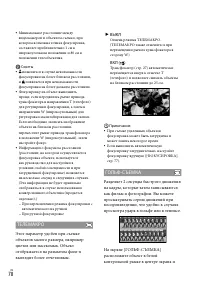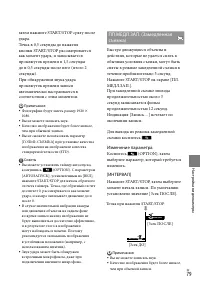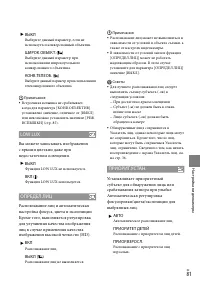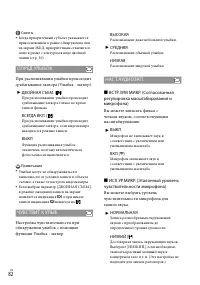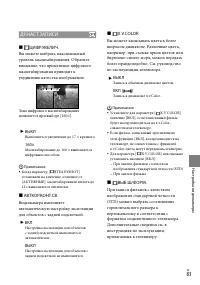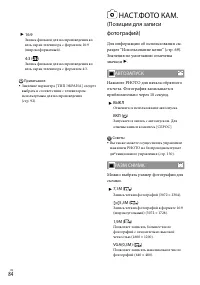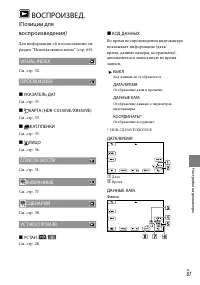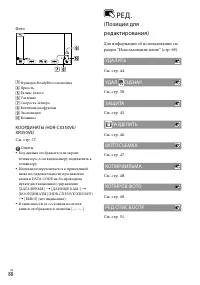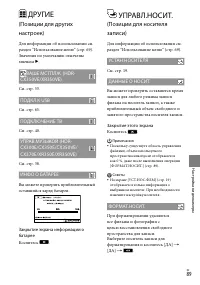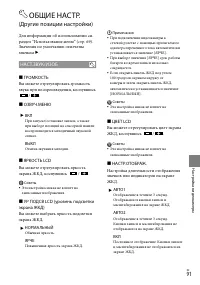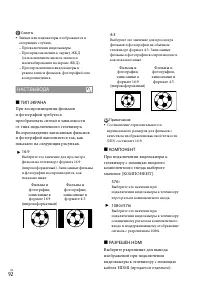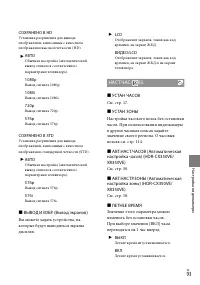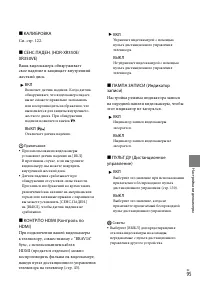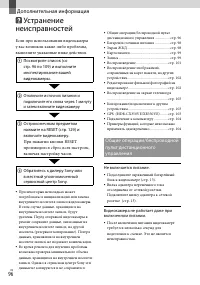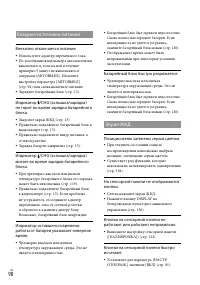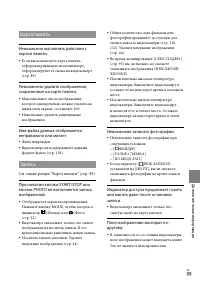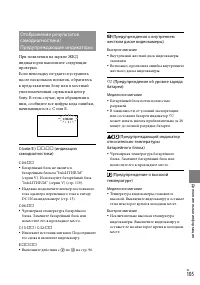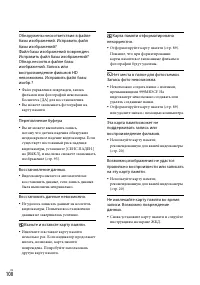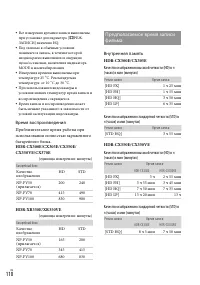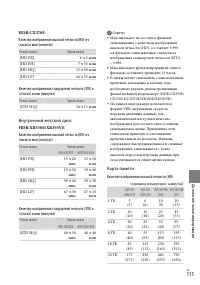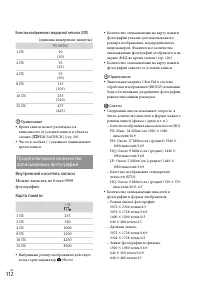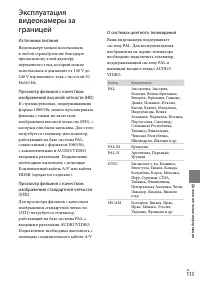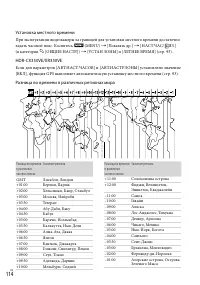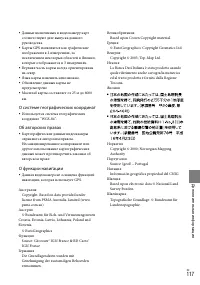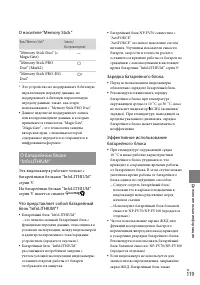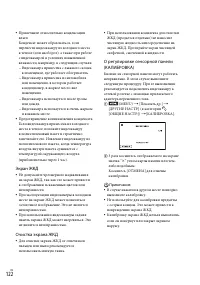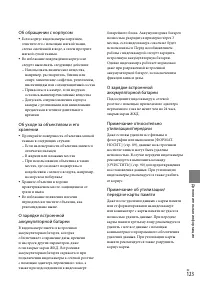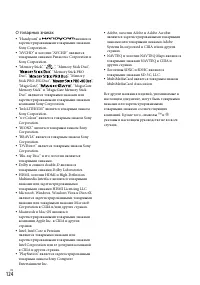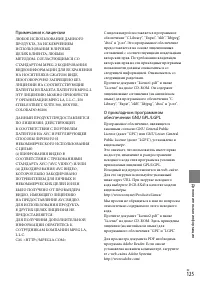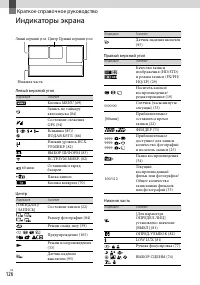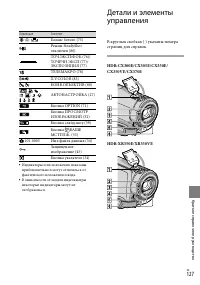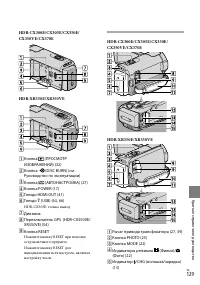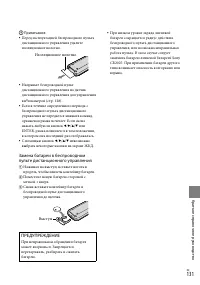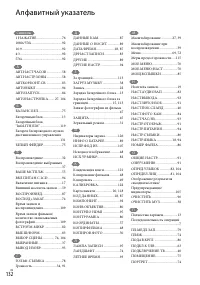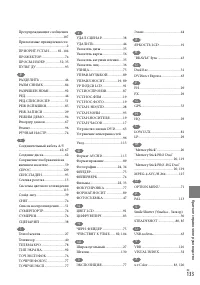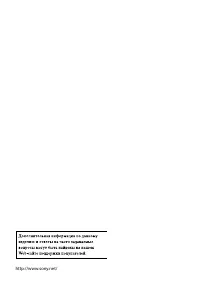Страница 2 - Прилагаемые принадлежности; Беспроводной пульт дистанционного; Использование видеокамеры; Крышка башмака
2 RU Прочитайте это в первую очередь Прилагаемые принадлежности Числа в круглых скобках ( ) обозначают количество принадлежностей. Адаптер переменного тока (1) Шнур питания (1) Компонентный кабель A/V (1) Соединительный кабель A/V (1) USB-кабель (1) Беспроводной пульт дистанционног...
Страница 3 - Черные точки
3 RU Воздействие прямого солнечного света на экран ЖКД или объектив в течение длительного времени может привести к их неисправности.Не наводите видеокамеру на солнце. Это может привести к неполадкам в работе видеокамеры. Снимайте солнце только в условиях низкой освещенности, например на закате. О на...
Страница 5 - Примечания по использованию
5 RU [УПРАВЛ.НОСИТ.]) требуемый носитель записи [ДА] [ДА] . Примечания по дополнительным принадлежностям Мы рекомендуем использовать оригинальные принадлежности Sony.В некоторых странах/регионах оригинальные принадлежности Sony могут быть недоступны. О данном руководстве, иллюстрациях и экра...
Страница 7 - Последовательность операций; Подготовьте источник питания и карту памяти.; Воспроизведение фильмов и фотографий; Воспроизведение на видеокамере; Сохранение изображений
RU Последовательность операций Начало работы (стр. 13) Подготовьте источник питания и карту памяти. Запись фильмов и фотографий (стр. 22) Запись фильмов стр. 22 Изменение режима записи (стр. 29) Предполагаемое время записи (ДАННЫЕ О НОСИТ., стр. 89) Фотосъемка стр. 24 Воспроизведение фильмов...
Страница 8 - Совет для успешной записи; Для достижения хороших результатов записи
RU Совет для успешной записи Для достижения хороших результатов записи Устойчивое положение видеокамеры При удерживании видеокамеры стойте прямо и располагайте руки ближе к телу. Функция SteadyShot эффективно защищает камеру от сотрясения, однако очень важно, чтобы видеокамера не двигалась. Плавно...
Страница 9 - Полезные приемы съемки
9 RU Полезные приемы съемки Съемка красивых изображений без утомительной настройки АВТОНАСТРОЙКА(27) Фокусировка на ребенке в левой части экрана Определение приоритета субъекта (30)ТОЧЕЧН ФОКУС(77) Захват фотографий во время записи фильма Dual Rec(31)Улыбка - Затвор (30) Запись в плохо освещенном ...
Страница 10 - Содержание; Подготовка к работе
10 RU Содержание Прочитайте это в первую очередь . . . . . . . . . . . . . . . . . . . . . . . . . . . . . . . . . . . . . . . . . . . . . . . . . . . . . . . . . . . . 2 Примечания по использованию . . . . . . . . . . . . . . . . . . . . . . . . . . . . . . . . . . . . . . . . . . . . . . . . . . ....
Страница 11 - ание; Оптимальное использование видеокамеры
11 С о д ерж ание RU Воспроизведение изображений на телевизоре . . . . . . . . . . . . . . . . . . . . . . . . . . . . . . . . . . . . . . . . . 40 Подключение к телевизору с помощью [ПОДКЛЮЧЕНИЕ ТВ] . . . . . . . . . . . . . . . . 40 Использование “BRAVIA” Sync . . . . . . . . . . . . . . . . . . ....
Страница 13 - те; Действие 1: Зарядка батарейного блока
Подг о товка к рабо те 13 RU Подготовка к работе Действие 1: Зарядка батарейного блока HDR-CX300E/CX305E/CX350E/CX350VE/CX370E HDR-XR350E/XR350VE Батарейный блок Индикатор /CHG (вспышка/зарядка) Адаптер переменного тока К сетевой розетке Шнур питания Штекер постоянного тока Гнездо DC IN Батарейный б...
Страница 14 - Подсоедините батарейный блок, совместив клеммы блока (; Время зарядки; Батарейный блок
14 RU Вы можете зарядить батарейный блок “InfoLITHIUM” (серии V) после его подключения к видеокамере. Примечания Вы не можете подключить к видеокамере любой батарейный блок “InfoLITHIUM”, отличный от серии V. 1 Выключите видеокамеру, закрыв экран ЖКД. 2 Подсоедините батарейный блок, совместив клеммы...
Страница 15 - Извлечение батарейного блока; снимите батарейный блок в направлении, показанном стрелкой (; Использование сетевой розетки в качестве источника питания; Примечания о батарейном блоке; Кнопка PUSH (освобождение батарейного блока)
15 Подг о товка к рабо те RU Извлечение батарейного блока Закройте экран ЖКД. Нажав на кнопку PUSH (освобождение батарейного блока) ( ), снимите батарейный блок в направлении, показанном стрелкой ( ). Использование сетевой розетки в качестве источника питания Выполните подключения так же, как оп...
Страница 16 - Примечания относительно адаптера переменного тока
16 RU Примечания относительно адаптера переменного тока При использовании адаптера переменного тока включайте его в ближайшую сетевую розетку. В случае возникновения каких-либо неполадок в работе видеокамеры немедленно отсоедините адаптер переменного тока от сетевой розетки.При использовании адаптер...
Страница 17 - Откройте экран ЖКД видеокамеры.; Видеокамера включается и крышка объектива открывается.; Выберите нужный географический регион с помощью; Запускается отсчет времени.; Прикоснитесь к кнопке
1 Подг о товка к рабо те RU Действие 2: Включение питания и установка даты и времени 1 Откройте экран ЖКД видеокамеры. Видеокамера включается и крышка объектива открывается. Для включения видеокамеры, если экран ЖКД уже открыт, нажмите кнопку POWER. 2 Выберите нужный географический регион с помощью ...
Страница 18 - Отключение питания; Изменение настройки языка; требуемый язык
1 RU Примечания Дата и время не отображаются в процессе записи, однако они автоматически записываются на носитель записи и могут отображаться в процессе воспроизведения. Для отображения даты и времени коснитесь (MENU) [Показать др.] [УСТ.ВОСПРОИЗВ.] (в категории [ВОСПРОИЗВЕД.]) [КОД ДАННЫХ] ...
Страница 19 - Действие 3: Подготовка носителя записи; Выбор носителя записи для фильмов; Носитель записи изменяется.; Выбор носителя записи для фотографий
19 Подг о товка к рабо те RU Действие 3: Подготовка носителя записи Тип используемого носителя записи зависит от вашей видеокамеры. Следующие значки отображаются на экране вашей видеокамеры. HDR-CX300E/CX305E/CX350E/CX350VE/CX370E * Внутренняя память Карта памяти HDR-XR350E/XR350VE * Внутренний жест...
Страница 20 - Проверка параметров носителя записи; Установка карты памяти; Типы карт памяти, которые можно использовать с видеокамерой; Размеры карт памяти, которые можно использовать с вашей камерой
20 RU Коснитесь [ДА] . Носитель записи изменяется. Проверка параметров носителя записи В режиме записи фильма или в режиме записи фотографии значок носителя выбранного носителя записи отображается в верхнем правом углу экрана. Отображаемый значок может варьироваться в зависимости от модели. Уста...
Страница 21 - Извлечение карты памяти; Откройте крышку и слегка однократно нажмите на карту памяти.; Индикатор доступа
21 Подг о товка к рабо те RU С данной камерой могут использоваться носители “Memory Stick PRO Duo”, носители “Memory Stick” половинного размера или стандартного размера карты SD.Не прикрепляйте этикетки и т. п. на карту памяти или адаптер карты памяти. Это может привести к неисправности. Откройте кр...
Страница 22 - Запись/Воспроизведение; Запись; Закрепите наручный ремешок.; Запись фильмов; Кнопка MODE
22 RU Запись/Воспроизведение Запись При настройке по умолчанию фильмы записываются с качеством изображения высокой четкости (HD) на следующем носителе.HDR-CX300E/CX305E/CX350E/CX350VE/CX370E: Внутренняя памятьHDR-XR350E/XR350VE: Внутренний жесткий диск Советы Для изменения носителя записи см. стр. 1...
Страница 23 - приблизительно
23 Запись/В оспроизве д ение RU Для того чтобы остановить запись, повторно нажмите кнопку START/STOP. Также можно остановить запись, коснувшись в нижней левой части экрана ЖКД. После включения видеокамеры или переключения между режимами записи (фильм/фото)/воспроизведения значки и индикаторы на па...
Страница 24 - Код данных во время записи; требуемая настройка; Фотосъемка; 0 градусов по отношению
24 RU Советы Дополнительные сведения о времени записи фильмов см. на стр. 110.Вы можете записать фотографии во время записи фильма, полностью нажав кнопку PHOTO (Dual Rec, стр. 31).При распознавании лица появляется белая рамка и качество изображения вокруг лица автоматически оптимизируется ([ОПРЕДЕЛ...
Страница 25 - Мигает; Светится
25 Запись/В оспроизве д ение RU Нажмите MODE, чтобы загорелся индикатор (Фото). На экране ЖКД отображаются переключатели для режима записи фотографий, и формат экрана меняется на 4:3. Слегка нажмите кнопку PHOTO, чтобы отрегулировать фокусировку, затем полностью нажмите эту кнопку. Вы также може...
Страница 26 - Если на фотографии появляются белые круглые пятна; Объект
26 RU Если на фотографии появляются белые круглые пятна Причиной этого эффекта является наличие в воздухе рядом с объективом частиц (пыли, пыльцы и т. п.). Если их освещает вспышка видеокамеры, они получаются на изображении в виде белых округлых пятен.Для снижения вероятности появления белых округлы...
Страница 27 - Масштабирование; При нажатии на
2 Запись/В оспроизве д ение RU Полезные функции для записи фильмов и фотографий Масштабирование Вы можете увеличить размер изображения до 17 раз по сравнению с исходным изображением с помощью рычага привода трансфокатора. Можно увеличить изображения также с помощью кнопок / на экране ЖКД. Для медлен...
Страница 28 - Для отмены АВТОНАСТРОЙКА; Нажмите; Коснитесь
2 RU Распознавание лиц (Портрет), (Ребенок) Видеокамера распознает лица и настраивает фокусировку, цветность и экспозицию. Распознавание сцен (Задняя подсветка), (Пейзаж), (Сумерки), (Прожектор), (Низкая освещенность), (Макро)В зависимости от сцены съемки видеокамера автоматически выбирает самую э...
Страница 29 - Выбор режима записи; Высококачественная
29 Запись/В оспроизве д ение RU Коснитесь [ :КАЧЕСТВО HD] для записи изображения с качеством высокой четкости (HD), или коснитесь [ КАЧ. STD] для записи изображения с качеством стандартной четкости (STD). Коснитесь [ДА] . Качество записи изображения изменится. Советы Запись, воспроизведение и ...
Страница 31 - Запись в зеркальном режиме; градусов в сторону объектива (
31 Запись/В оспроизве д ение RU Примечания Улыбки могут не обнаруживаться в зависимости от условий записи и объекта съемки, а также от настроек видеокамеры.Когда параметр [ РЕЖ.ЗАПИСИ] установлен на [HD FX], вы не можете использовать функция Улыбка-Затвор. Советы Вы можете выбрать приоритетный объек...
Страница 32 - Воспроизведение; на видеокамере; Фильмы отображаются и сортируются по дате записи.
32 RU Воспроизведение на видеокамере По умолчанию выполняется воспроизведение фильмов и фотографий, записанных на следующем носителе записи.HDR-CX300E/CX305E/CX350E/CX350VE/CX370E: Внутренняя памятьHDR-XR350E/XR350VE: Внутренний жесткий диск Советы Для изменения носителя записи см. стр. 19. 1 Открой...
Страница 33 - Возвращает к экрану записи.; Воспроизведение фильмов; Видеокамера начнет воспроизведение выбранного фильма.
33 Запись/В оспроизве д ение RU Показывает экран для выбора типа указателя ([УКАЗАТЕЛЬ ДАТ]/[ КАРТА] (HDR-CX350VE/XR350VE)/[ КАТ.ПЛЕНКИ]/[ ЛИЦО]) (стр. 35, 56, 35, 36). / : отображает фильмы, записанные в предыдущую/последующую даты. * / : отображает предыдущий/следующий фильм. Возвращает к ...
Страница 34 - Регулировка громкости звука фильмов; Во время воспроизведения фильмов коснитесь; Просмотр фотографий; На экране видеокамеры отображается выбранная фотография.; Предыдущий
34 RU Советы Когда воспроизведение с выбранного фильма достигает последнего фильма, возвращается отображение экрана INDEX.Во время паузы коснитесь / для замедленного воспроизведения фильма. При последующих прикосновениях / во время воспроизведения фильм будет воспроизводиться быстрее приблизительно ...
Страница 35 - Появляется экран VISUAL INDEX.; Возврат к экрану VISUAL INDEX
35 Запись/В оспроизве д ение RU Полезные функции для воспроизведения фильмов и фотографий Поиск нужных изображений по дате (указатель даты) Вы можете воспользоваться удобной функцией поиска нужных изображений по дате. Примечания Вы не можете использовать функцию указателя даты для поиска фотографий ...
Страница 37 - Для паузы коснитесь
3 Запись/В оспроизве д ение RU Воспроизведение подборки фильмов (воспроизведение выбранных) Видеокамера выбирает в случайном порядке сцены для воспроизведения выбранных, помещает их одну за другой и воспроизводит как подборку для фильмов с качеством изображения высокой четкости (HD) в сопровождении ...
Страница 39 - На экране отображается рамка.
39 Запись/В оспроизве д ение RU Если после передачи музыкального файла в видеокамеру его не удается воспроизвести, возможно, музыкальный файл поврежден. Удалите музыкальный файл, коснувшись (MENU) [Показать др.] [УПРАВ.МУЗЫКОЙ] (в категории [ДРУГИЕ]) [ОЧИСТИТЬ МУЗ.], затем передайте музыкальны...
Страница 41 - Разъемы видеокамеры; Подключение к телевизору высокой четкости; Дистанционный; Гнездо HDMI OUT
41 Запись/В оспроизве д ение RU Коснитесь / для выбора входного разъема вашего телевизора, а затем коснитесь . Отображается способ подключения.Если вы коснетесь [СОВЕТ], вы можете увидеть рекомендации по подключению или изменению настроек вашей видеокамеры. Подключите видеокамеру к телевизору. ...
Страница 43 - Использование “BRAVIA” Sync; “BRAVIA” Sync различается
43 Запись/В оспроизве д ение RU Примечания Если фильмы воспроизводятся с качеством изображения стандартной четкости (STD) на телевизоре формата 4:3, несовместимого с сигналом 16:9, записывайте фильмы в формате 4:3. Коснитесь (MENU) [Показать др.] [ДР.НАСТ.ЗАПИСИ] (в категории [НАСТР.СЪЕМКИ]) [...
Страница 44 - В действии 2 коснитесь [
44 RU Оптимальное использование видеокамеры Удаление фильмов и фотографий Вы можете освободить пространство на носителе записи, удалив на нем фильмы и фотографии. Примечания После удаления вы не сможете восстановить изображения. Заранее сохраните все важные фильмы и фотографии.Во время удаления изоб...
Страница 45 - льзование вид; В действии 2 коснитесь
45 Оптимальное испо льзование вид еокамеры RU Установка защиты для записанных фильмов и фотографий (Защита) Для предотвращения ошибочного удаления фильмов и фотографий установите для них защиту. Советы Вы можете установить защиту фильмов и фотографий на экране воспроизведения в OPTION MENU. 1 Коснит...
Страница 46 - Возврат к началу выбранного фильма
46 RU Снятие защиты с фильмов и фотографий Коснитесь фильмов или фотографий со значком , установленным в действии 3. Индикатор исчезает. Установка защиты одновременно для всех фотографий и фильмов, записанных в один и тот же день Примечания Вы не можете выбрать [ ЗАЩ.по дате] для фотографий, зап...
Страница 47 - выполняется переключение
4 Оптимальное испо льзование вид еокамеры RU Примечания После разделения фильма на сцены восстановить его невозможно.Вы не можете разделить защищенный фильм. Перед попыткой разделения защищенного фильма отмените его защиту (стр. 45).Во время разделения фильма не отключайте батарейный блок или адапте...
Страница 48 - Копирование фильмов
4 RU 4 Коснитесь . По окончании захвата экран возвращается в режим паузы. Захваченная фотография сохраняется на носителе записи, выбранном в [УСТ.НОС.ФОТО] (стр. 19).Для продолжения захвата коснитесь , затем повторите действия, начиная с действия 3.Для захвата фотографии из другого фильма коснитесь ...
Страница 49 - Коснитесь типа копирования.; Копирование фотографий
49 Оптимальное испо льзование вид еокамеры RU Коснитесь типа копирования. [КОПИР.по выбору]: Выбор фильмов и копирование[КОПИР.по дате]: Копирование всех фильмов с определенной датой[ КОПИР.ВСЕ]: Копирование списка воспроизведения с качеством изображения высокой четкости (HD)[ КОПИР.ВСЕ]: Копирова...
Страница 50 - выбрать несколько дат.
50 RU Коснитесь (MENU) [Показать др.] [КОПИРОВ. ФОТО] (в категории [РЕД.]). Появляется экран [КОПИРОВ.ФОТО]. Коснитесь типа копирования. [КОПИР.по выбору]: Копирование выбранных фотографий[КОПИР.по дате]: Копирование всех фотографий с определенной датой Выберите фотографию для копирования....
Страница 53 - Линейка назначения
53 Оптимальное испо льзование вид еокамеры RU Выберите фильм для перемещения. Выбранный фильм отмечается значком . Для подтверждения выбора изображения коснитесь его на экране ЖКД. Для возврата к предыдущему экрану коснитесь . Коснитесь . С помощью / выберите место назначения. Коснитесь [Д...
Страница 54 - Настройка функции GPS; Состояние приема GPS
54 RU Вы можете использовать картографические данные, коснувшись [ДА] на экране, после согласия с представленным лицензионным соглашением.Вы не сможете использовать картографические данные при прикосновении к [НЕТ]. Тем не менее, когда вы будете выполнять приведенные выше действия во второй раз, это...
Страница 55 - ВАШЕ
55 Оптимальное испо льзование вид еокамеры RU Переключатель GPS по умолчанию установлен в положение ON. Фильмы и фотографии будут записываться с информацией о местоположении. Когда видеокамера не может получить информацию о местоположении, она будет записывать последнюю полученную информацию о место...
Страница 56 - Закрытие экрана карты
56 RU Закрытие экрана карты Коснитесь . Примечания Верхняя часть карты всегда ориентирована на север. Советы Вы можете изменить масштаб с помощью рычага масштабирования (W: увеличение, T: уменьшение).Видеокамера периодически получает информацию о текущем местоположении.Вид центрального указателя и т...
Страница 57 - категории; Широта
5 Оптимальное испо льзование вид еокамеры RU Маркер изображения становится красным. Фильмы или фотографии, записанные в этом местоположении, отображаются в левой части экрана. Коснитесь нужного фильма или фотографии. Воспроизведение начинается с выбранной сцены. Примечания Верхняя часть карты всег...
Страница 59 - Сохранение изображений на внешнем устройстве
С о хранение изображ ений на внешнем у ст ройс тве 59 RU Сохранение изображений на внешнем устройстве Сохранение изображений на внешнем носителе (ПРЯМОЕ КОПИР.) Вы можете сохранить фильмы и фотографии на внешнем носителе (USB-накопитель), таком как внешний жесткий диск. Вы также можете воспроизводит...
Страница 60 - на экране; Кабель адаптера
60 RU 4 Подключите кабель адаптера USB к гнезду (USB) видеокамеры. При появлении экрана [Создать новый файл базы изображений.] коснитесь [ДА]. 5 Коснитесь [Копировать.] на экране видеокамеры. С внутреннего источника записи на внешний носитель записи могут быть сохранены фильмы и фотографии, которы...
Страница 61 - Оставшийся объем на внешнем носителе
61 С о хранение изображ ений на внешнем у ст ройс тве RU Коснитесь [Воспроизвести без копирования.] при выполнении действия 5 выше. Появится экран VISUAL INDEX внешнего носителя записи. Коснитесь (MENU) [Показать др.] [КОПИР.ФИЛЬМА] (при выборе фильмов)/[КОПИРОВ.ФОТО] (при выборе фотографий)...
Страница 62 - Выбор способа создания диска; или диска с; Обычное DVD-устройство
62 RU Создание диска с использованием DVD-рекордера, записывающего устройства Выбор способа создания диска Здесь описываются различные способы создания диска AVCHD или диска с изображениями с качеством стандартной четкости (STD) из изображений с качеством высокой четкости (HD) из фильмов или фотогра...
Страница 64 - Выберите носитель записи,; Коснитесь фильма, который нужно; Оставшееся свободное пространство на диске
64 RU Коснитесь [КНЦ] [ИЗВЛЕЧЬ ДИСК] на экране видеокамеры. После завершения записи извлеките диск. Коснитесь и отсоедините USB-кабель. Настройка диска с помощью ФУНК.ЗАП.ДИСК. Эту операцию следует выполнять в следующих случаях: При перезаписи нужного изображенияПри создании нескольких копий...
Страница 67 - или; Соединительный кабель A/V; Дистанционный соединитель A/V; Вход
6 С о хранение изображ ений на внешнем у ст ройс тве RU Создание диска с качеством изображения стандартной четкости (STD) с помощью рекордера и т. п. Вы можете перезаписать воспроизводимые на видеокамере изображения на диск или видеокассету, подключив видеокамеру к рекордеру дисков, устройству запис...
Страница 69 - Настройка видеокамеры; РУЧНАЯ НАСТР. (Элементы, которые настраиваются для соответствия; Использование меню; Коснитесь элемента меню, который нужно изменить.
Нас тройк а вид еокамеры 69 RU Настройка видеокамеры Использование меню Используя меню, вы можете выполнить ряд полезных функций и изменить различные настройки. Если вы научитесь хорошо пользоваться меню, вы получите истинное наслаждение от использования видеокамеры.Видеокамера имеет различные позиц...
Страница 70 - Использование МОЕ МЕНЮ
0 RU После изменения настройки коснитесь . Для завершения настройки меню коснитесь . Для возврата к предыдущему экрану коснитесь . В зависимости от позиции меню может не отображаться. Примечания В зависимости от условий записи и воспроизведения, вам, возможно, не удастся установить некоторые элеме...
Страница 71 - Использование; Позиция меню
1 Нас тройк а вид еокамеры RU Советы При подключении внешнего устройства хранения появляется эксклюзивное МОЕ МЕНЮ. Использование OPTION MENU Меню OPTION MENU отображается как всплывающее окно, которое появляется при щелчке правой кнопкой мыши на компьютере. При отображении в нижнем правом углу экра...
Страница 72 - Списки меню
2 RU Списки меню Категория (РУЧНАЯ НАСТР.) ВЫБОР СЦЕНЫ 74 ФЕЙДЕР 75 БАЛАНС БЕЛ 75 ТОЧ.ЭКСП/ФОК 76 ТОЧЕЧН.ЭКСП 77 ТОЧЕЧН ФОКУС 77 ЭКСПОЗИЦИЯ 77 ФОКУСИРОВКА 77 ТЕЛЕМАКРО 78 ГОЛЬФ-СЪЕМКА 78 ПЛ.МЕДЛ.ЗАП. 79 Категория (НАСТР.СЪЕМКИ) УСТАН. / 28 РЕЖ.ЗАПИСИ 29 КОНТР РАМКА 80 STEADYSHOT 80 КОНВ.ОБЪЕКТИВ 80 ...
Страница 74 - ВЫБОР СЦЕНЫ; АВТО
4 RU РУЧНАЯ НАСТР. (Элементы, которые настраиваются для соответствия условиям съемки) Для информации об использовании см. раздел “Использование меню” (стр. 69).Значения по умолчанию отмечены значком . ВЫБОР СЦЕНЫ Можно эффективно записывать изображения в различных ситуациях. АВТО Запись изображе...
Страница 75 - ФЕЙДЕР; ВЫКЛ; Исчезновение
5 Нас тройк а вид еокамеры RU ФЕЙДЕР Вы можете записать переход от одной сцены к другой с указанными ниже эффектами.Выберите требуемый эффект в режиме [ОЖИДАН] (плавное появление) или [ЗАПИСЬ] (плавное исчезновение). ВЫКЛ Эффект не используется. БЕЛЫЙ ФЕЙДЕР Появление/исчезновение с эффектом освет...
Страница 77 - ТОЧЕЧН ФОКУС; ЭКСПОЗИЦИЯ; ФОКУСИРОВКА
Нас тройк а вид еокамеры RU ТОЧЕЧН.ЭКСП (Универсальный точечный фотоэкспонометр) Вы можете настроить экспозицию на основе освещенности объекта съемки для записи этого объекта с подходящей яркостью даже при наличии резкого контраста между объектом и фоном, например, при съемке объектов в свете рампы ...
Страница 78 - ТЕЛЕМАКРО
RU Минимальное расстояние между видеокамерой и объектом съемки, при котором возможна точная фокусировка, составляет приблизительно 1 см в широкоугольном положении и 80 см в положении телеобъектива. Советы появляется в случае невозможности фокусировки на более близком расстоянии, и появляется при нев...
Страница 79 - Изменение параметра
9 Нас тройк а вид еокамеры RU затем нажмите START/STOP сразу после удара.Точка в 0,5 секунды до нажатия кнопки START/STOP рассматривается как момент удара, и записывается промежуток времени в 1,5 секунды до и 0,5 секунды после него (итого 2 секунды).При обнаружении звука удара промежуток времени зап...
Страница 80 - КОНТР РАМКА; ВКЛ; STEADYSHOT; АКТИВНЫЕ
0 RU НАСТР.СЪЕМКИ (Позиции для настройки съемки) Для информации об использовании см. раздел “Использование меню” (стр. 69).Значения по умолчанию отмечены значком . УСТАН. / См. стр. 28. РЕЖ.ЗАПИСИ (Режим записи) См. стр. 29. КОНТР РАМКА Вы можете отобразить рамку и проверить положение объекта отно...
Страница 81 - LOW LUX; ПРИОРИТЕТ ДЕТЕЙ
1 Нас тройк а вид еокамеры RU ВЫКЛ Выберите данный параметр, если не используется конверсионный объектив. ШИРОК.ОБЪЕКТ. ( ) Выберите данный параметр при использовании широкоугольного конверсионного объектива. КОНВ.ТЕЛЕОБ. ( ) Выберите данный параметр при использовании телеконверсионного объектива....
Страница 82 - ЧУВСТВИТ К УЛЫБ; чувствительности микрофона)
2 RU Советы Когда приоритетный субъект указывается прикосновением к рамке обнаружения лиц на экране ЖКД, приоритетным становится лицо в рамке с контуром в виде двойной линии (стр. 30). ОПРЕД.УЛЫБОК При распознавании улыбки происходит срабатывание затвора (Улыбка - затвор). ДВОЙНАЯ СЪЕМ. ( ) При ра...
Страница 84 - АВТОЗАПУСК; РАЗМ СНИМК
4 RU НАСТ.ФОТО КАМ. (Позиции для записи фотографий) Для информации об использовании см. раздел “Использование меню” (стр. 69).Значения по умолчанию отмечены значком . АВТОЗАПУСК Нажмите PHOTO для начала обратного отсчета. Фотография записывается приблизительно через 10 секунд. ВЫКЛ Отменяется ис...
Страница 85 - РЕЖ ВСПЫШКИ
5 Нас тройк а вид еокамеры RU Примечания Выбранный размер изображений эффективен, когда горит индикатор (Фото).Дополнительные сведения о доступном для записи количестве фотографий см. на стр. 112. STEADYSHOT Вы можете компенсировать дрожание камеры.Установите для параметра [ STEADYSHOT] значение [ВЫ...
Страница 86 - ПО ПОРЯДКУ
6 RU ПОДАВ.КР.ГЛ. (Подавление эффекта красных глаз) Вы можете установить эту функцию, когда при записи фотографий используется встроенная вспышка или внешняя вспышка (продается отдельно), совместимая с этой видеокамерой.При установке для параметра [ПОДАВ.КР.ГЛ.] значения [ВКЛ], а для параметра [РЕЖ ...
Страница 87 - VISUAL INDEX; УКАЗАТЕЛЬ ДАТ; ВЫБРАННЫЕ; КОД ДАННЫХ; КООРДИНАТЫ; Фильм
Нас тройк а вид еокамеры RU ВОСПРОИЗВЕД. (Позиции для воспроизведения) Для информации об использовании см. раздел “Использование меню” (стр. 69). VISUAL INDEX См. стр. 32. ПРОСМ.ИЗОБР. УКАЗАТЕЛЬ ДАТ См. стр. 35. КАРТА (HDR-CX350VE/XR350VE) См. стр. 53. КАТ.ПЛЕНКИ См. стр. 35. ЛИЦО См. стр. 3...
Страница 88 - УДАЛИТЬ; Фото
RU Функция SteadyShot отключена Яркость Баланс белого Усиление Скорость затвора Величина диафрагмы Экспозиция Вспышка КООРДИНАТЫ (HDR-CX350VE/XR350VE) См. стр. 57. Советы Код данных отображается на экране телевизора, если видеокамеру подключить к телевизору.Индикация переключается в ...
Страница 89 - ДРУГИЕ; ПОДКЛЮЧЕНИЕ ТВ; Закрытие этого экрана
9 Нас тройк а вид еокамеры RU ДРУГИЕ (Позиции для других настроек) Для информации об использовании см. раздел “Использование меню” (стр. 69).Значения по умолчанию отмечены значком . ВАШЕ МСТПЛЖ. (HDR- CX350VE/XR350VE) См. стр. 53. ПОДКЛ.К USB См. стр. 65. ПОДКЛЮЧЕНИЕ ТВ См. стр. 40. УПРАВ.МУЗЫКОЙ ...
Страница 90 - следующем
90 RU Примечания Подсоедините видеокамеру к сетевой розетке с помощью прилагаемого адаптера переменного тока (стр. 15).Во избежание потери важных изображений следует сохранить их перед форматированием носителя записи.Защищенные фильмы и фотографии также удаляются.При отображении [Выполнение…] не зак...
Страница 91 - ГРОМКОСТЬ; ЯРКОСТЬ LCD; УР ПОДСВ LCD (уровень подсветки; НОРМАЛЬНЫЙ; ЦВЕТ LCD
91 Нас тройк а вид еокамеры RU ОБЩИЕ НАСТР. (Другие позиции настройки) Для информации об использовании см. раздел “Использование меню” (стр. 69).Значения по умолчанию отмечены значком . НАСТ.ЗВУК/ИЗОБ ГРОМКОСТЬ Вы можете отрегулировать громкость звука при воспроизведении, коснувшись / . ОЗВУЧ....
Страница 92 - ТИП ЭКРАНА; КОМПОНЕНТ
92 RU Советы Значки или индикаторы отображаются в следующих случаях. При включении видеокамеры.При прикосновении к экрану ЖКД (за исключением кнопок записи и масштабирования на экране ЖКД).При переключении видеокамеры в режим записи фильмов, фотографий или воспроизведения. НАСТ.ВЫВОДА ТИП ЭКРАНА П...
Страница 93 - УСТАН ЧАСОВ
93 Нас тройк а вид еокамеры RU СОХРАНЕНО В HD Установка разрешения для вывода изображений, записанных с качеством изображения высокой четкости (HD). АВТО Обычная настройка (автоматический вывод сигнала в соответствии с параметрами телевизора). 1080p Вывод сигнала 1080p. 1080i Вывод сигнала 1080i. ...
Страница 94 - ЯЗЫКА; АВТОВЫКЛ (Автоматическое; НИКОГДА; РЕЖИМ ДЕМО
94 RU НАСТР. ЯЗЫКА Можно выбрать язык для индикации на экране ЖКД. Советы Если не удается найти среди предлагаемых вариантов свой родной язык, предлагается выбрать [ENG[SIMP]] (упрощенный английский). НАСТР.ПИТАНИЯ АВТОВЫКЛ (Автоматическое выключение) Вы можете установить автоматическое выключен...
Страница 95 - КАЛИБРОВКА; ЛАМПА ЗАПИСИ (Индикатор
95 Нас тройк а вид еокамеры RU КАЛИБРОВКА См. стр. 122. СЕНС.ПАДЕН. (HDR-XR350E/ XR350VE) Ваша видеокамера обнаруживает свое падение и защищает внутренний жесткий диск. ВКЛ Включает датчик падения. Когда датчик обнаруживает, что видеокамера падает, вы не сможете правильно записывать или воспро...
Страница 96 - Дополнительная информация; Устранение; Посмотрите список (со
96 RU Дополнительная информация Устранение неисправностей Если при использовании видеокамеры у вас возникли какие-либо проблемы, выполните указанные ниже действия. Посмотрите список (со стр. 96 по 109) и выполните инспектирование вашей видеокамеры. Отключите источник питания и подключите его сно...
Страница 97 - Видеокамера нагревается.
9 Д опо лни те льна я информаци я RU Отсоедините адаптер переменного тока от сетевой розетки или извлеките батарейный блок, затем приблизительно через 1 минуту подключите снова. Если функции по-прежнему не работают, нажмите RESET (стр. 129) с помощью остроконечного предмета. (При нажатии RESET проис...
Страница 98 - Батареи/источники питания; Внезапно отключается питание.; Экран ЖКД; Позиции меню затенены серым цветом.
9 RU Батареи/источники питания Внезапно отключается питание. Используйте адаптер переменного тока.По умолчанию видеокамера автоматически выключается, если на ней в течение примерно 5 минут не выполняются операции (АВТОВЫКЛ). Измените настройку параметра [АВТОВЫКЛ] (стр. 94) или снова включите питани...
Страница 99 - Карта памяти; Невозможно записать фотографии.
99 Д опо лни те льна я информаци я RU Карта памяти Невозможно выполнить действия с картой памяти. Если вы используете карту памяти, отформатированную на компьютере, отформатируйте ее снова на видеокамере (стр. 89). Невозможно удалить изображения, сохраненные на карте памяти. Максимальное число изобр...
Страница 100 - Видеокамера прекратила работать.
100 RU Вспышка не работает. В следующих случаях невозможна запись с использованием встроенной вспышки: индикатор (Фильм) светится [КОНВ.ОБЪЕКТИВ] установлен на значение, отличное от [ВЫКЛ] Даже при выборе параметра автоматической вспышки или (Автоматическое устранение эффекта красных глаз) невозможн...
Страница 103 - Изображения неправильно копируются.
103 Д опо лни те льна я информаци я RU Воспроизведение на экране телевизора Изображение и звук не воспроизводятся на подключенном телевизоре. Если используется компонентный кабель A/V, установите для параметра [КОМПОНЕНТ] значение, соответствующее требованиям подключенного устройства (стр. 92).При и...
Страница 104 - Подключение к компьютеру; Невозможно установить “PMB”.; При следующих настройках
104 RU Текущее местоположение, отображаемое на карте видеокамеры, отличается от фактического местоположения. Большая величина предела погрешности для радиосигнала от спутников GPS. Максимальный предел погрешности может составлять несколько сотен метров. Подключение к компьютеру Невозможно установить...
Страница 105 - (Предупреждения о внутреннем; (Предупреждение об уровне заряда; (Предупреждающий индикатор
105 Д опо лни те льна я информаци я RU Отображение результатов самодиагностики/Предупреждающие индикаторы При появлении на экране ЖКД индикаторов выполните следующие проверки.Если неполадку не удается устранить после нескольких попыток, обратитесь к представителю Sony или в местный уполномоченный се...
Страница 107 - Носитель записи; Ошибка форматирования
10 Д опо лни те льна я информаци я RU Когда параметр [ РЕЖ.ЗАПИСИ] установлен на [HD FX], вы не сможете записывать фотографии во время записи фильмов. (Предупреждающий индикатор относительно функции улыбка-затвор) Функция улыбка-затор не может использоваться с текущей настройкой видеокамеры. Советы ...
Страница 109 - Прочие; Дальнейший выбор невозможен.; Время записи
109 Д опо лни те льна я информаци я RU Прочие Дальнейший выбор невозможен. При следующих операциях можно выбрать не более 100 изображений одновременно: Удаление фильмов/фотографийУстановка или снятие защиты для фильмов/фотографийКопирование фильмовКопирование фотографийРедактирование списка воспроиз...
Страница 110 - Время воспроизведения; Внутренняя память
110 RU Все измерения времени записи выполнены при установке для параметра [ РЕЖ. ЗАПИСИ] значения HQ.Под записью в обычных условиях понимается запись, в течение которой неоднократно выполняются операции пуска/остановки, включения индикатора MODE и масштабирования.Измерения времени выполнены при темп...
Страница 111 - Внутренний жесткий диск; Качество изображения высокой четкости (HD)
111 Д опо лни те льна я информаци я RU HDR-CX370E Качество изображения высокой четкости (HD) в ч (часах) и мин (минутах) Режим записи Время записи [HD FX] 6 ч 5 мин [HD FH] 7 ч 55 мин [HD HQ] 15 ч 50 мин [HD LP] 26 ч 55 мин Качество изображения стандартной четкости (STD) в ч (часах) и мин (минутах) ...
Страница 112 - Качество изображения стандартной четкости (STD); Внутренний носитель записи
112 RU Качество изображения стандартной четкости (STD) (единица измерения: минуты) STD 9M (HQ) 1 ГБ 10 (10) 2 ГБ 25 (25) 4 ГБ 55 (50) 8 ГБ 115 (105) 16 ГБ 235 (210) 32 ГБ 475 (425) Примечания Время записи может различаться в зависимости от условий записи и объекта съемки [ РЕЖ.ЗАПИСИ] (стр. 29). Чис...
Страница 113 - Источники питания; Система
113 Д опо лни те льна я информаци я RU Эксплуатация видеокамеры за границей Источники питания Видеокамеру можно использовать в любой стране/регионе благодаря прилагаемому к ней адаптеру переменного тока, который можно использовать в диапазоне от 100 V до 240 V переменного тока с частотой 50 Hz/60 Hz...
Страница 114 - Значение региона
114 RU Установка местного времени При эксплуатации видеокамеры за границей для установки местного времени достаточно задать часовой пояс. Коснитесь (MENU) [Показать др.] [НАСТ.ЧАС/ ЯЗ.] (в категории [ОБЩИЕ НАСТР.]) [УСТАН ЗОНЫ] и [ЛЕТНЕЕ ВРЕМЯ] (стр. 93). HDR-CX350VE/XR350VE Если для параметро...
Страница 115 - О формате AVCHD; Видеосигнал
115 Д опо лни те льна я информаци я RU Уход и меры предосторожности О формате AVCHD Что представляет собой формат AVCHD? Формат AVCHD – это формат цифровых видеокамер высокой четкости, используемый для записи сигнала высокой четкости (HD) с применением спецификации 1080i * 1 или 720p * 2 и использов...
Страница 117 - О системе географических координат
11 Д опо лни те льна я информаци я RU Данные включенных в видеокамеру карт соответствуют дате выпуска данного руководства.Карты GPS появляются как графические изображения в 2 измерениях, за исключением некоторых областей в Японии, которые отображаются в 3 измерениях.Верхняя часть карты всегда ориент...
Страница 118 - О карте памяти; Об адаптере карты памяти
11 RU О карте памяти Карта памяти, отформатированная на компьютере (ОС Windows/ОС Mac), может оказаться несовместимой с вашей камерой.Скорость чтения/записи данных может различаться в зависимости от комбинации кары памяти и используемого вами изделия, совместимого с картой памяти.Повреждение или пот...
Страница 119 - О носителе “Memory Stick”; Типы “Memory Stick”; Зарядка батарейного блока
119 Д опо лни те льна я информаци я RU О носителе “Memory Stick” Типы “Memory Stick” Запись/Воспроизведение “Memory Stick Duo” (с MagicGate) “Memory Stick PRO Duo” (Mark2) “Memory Stick PRO-HG Duo” * * Это устройство не поддерживает 8-битовую параллельную передачу данных, но поддерживает 4-бит...
Страница 120 - Об обращении с видеокамерой; Использование и уход
120 RU разряжается, если видеокамера находится в режиме ожидания записи или если установлена пауза воспроизведения.Держите при себе запасные заряженные батарейные блоки, обеспечивающие время записи, в 2 или 3 раза превышающее ожидаемое время записи, и перед началом реальной записи выполняйте пробную...
Страница 121 - Конденсация влаги
121 Д опо лни те льна я информаци я RU может привести к неполадкам в работе или деформации.Рядом с источниками сильных магнитных полей или механической вибрации. Это может привести к неисправности видеокамеры.Рядом с источниками радиоволн или радиации. Возможна неправильная запись изображения видеок...
Страница 123 - Об обращении с корпусом
123 Д опо лни те льна я информаци я RU Об обращении с корпусом Если корпус видеокамеры загрязнен, очистите его с помощью мягкой ткани, слегка смоченной в воде, а затем протрите мягкой сухой тканью.Во избежание повреждения корпуса не следует выполнять следующие действия: Использовать химические вещес...
Страница 124 - О товарных знаках
124 RU О товарных знаках “Handycam” и являются зарегистрированными товарными знаками Sony Corporation.“AVCHD” и логотип “AVCHD” являются товарными знаками Panasonic Corporation и Sony Corporation.“Memory Stick”, “ ”, “Memory Stick Duo”, “ ”, “Memory Stick PRO Duo”, “ ”, “Memory Stick PRO-HG Duo”, “ ...
Страница 125 - Примечания к лицензии
125 Д опо лни те льна я информаци я RU Примечания к лицензии ЛЮБОЕ ИСПОЛЬЗОВАНИЕ ДАННОГО ПРОДУКТА, ЗА ИСКЛЮЧЕНИЕМ ИСПОЛЬЗОВАНИЯ В ЛИЧНЫХ ЦЕЛЯХ КЛИЕНТА, ЛЮБЫМ МЕТОДОМ, СОГЛАСУЮЩИМСЯ СО СТАНДАРТОМ MPEG-2 КОДИРОВАНИЯ ВИДЕОИНФОРМАЦИИ ДЛЯ ЕЕ ХРАНЕНИЯ НА НОСИТЕЛЯХ В СЖАТОМ ВИДЕ, БЕЗОГОВОРОЧНО ЗАПРЕЩЕНО БЕ...
Страница 126 - Краткое справочное руководство; Индикаторы экрана; Левый верхний угол; Левый верхний угол Центр Правый верхний угол
126 RU Краткое справочное руководство Индикаторы экрана Левый верхний угол Индикация Значение Кнопка MENU (69)Запись по таймеру автозапуска (84)Состояние слежения GPS (54) Вспышка (85)/ПОДАВ.КР.ГЛ. (86)Низкий уровень ИСХ.УР.МИКР. (82)ВЫБОР Ш/ФОРМ (83)ВСТР.ЗУМ МИКР. (82) 60 мин Оставшийся заряд батар...
Страница 131 - ПРЕДУПРЕЖДЕНИЕ; Выступ
131 Кра тк ое справо чное р ук ово д ст во RU Примечания Перед эксплуатацией беспроводного пульта дистанционного управления удалите изоляционное полотно. Направьте беспроводной пульт дистанционного управления на датчик дистанционного управления для управления видеокамерой (стр. 128).Если в течение о...
Страница 132 - Алфавитный указатель
132 RU Алфавитный указатель Д ДАННЫЕ КАМ. ........................87ДАННЫЕ О НОСИТ. ..............89ДАТА/ВРЕМЯ ......................18, 87ДР.НАСТ.ЗАПИСИ ..................83ДРУГИЕ ......................................89ДРУГИЕ НАСТР. ......................94 З За границей .............................